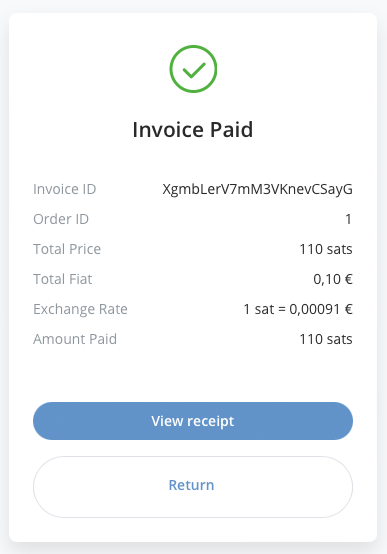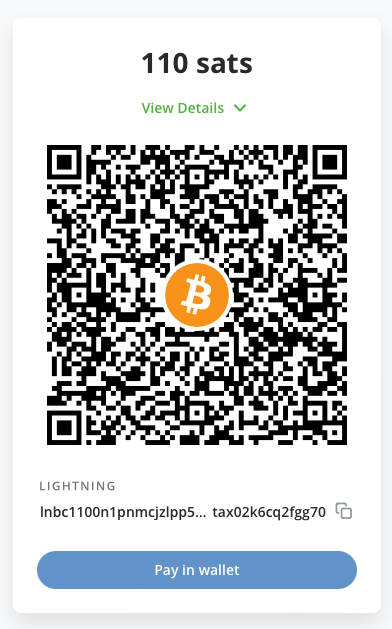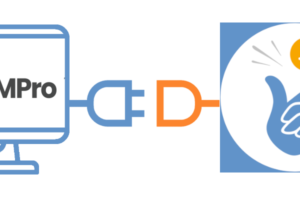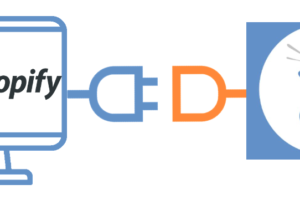Podręcznik instalacji Coinsnap for WPForms
Jeśli korzystasz z WPForms, integracja płatności Bitcoin-Lightning jest łatwa dzięki wtyczce Coinsnap for WPForms.
Po prostu zainstaluj wtyczkę, połącz ją ze swoim kontem Coinsnap, a Twoi klienci będą mogli płacić za pomocą Bitcoin i Lightning.
Wszystkie przychodzące transakcje Bitcoin są natychmiast przekazywane do Twojego portfela Lightning i uznawane.
- Coinsnap dla WPForms-Demo Store: https://wpforms.coinsnap.org/
- Artykuł na blogu: https://coinsnap.io/coinsnap-for-wpforms/
- WordPress: https://wordpress.org/plugins/coinsnap-for-wpforms/
- GitHub: https://github.com/Coinsnap/Coinsnap-for-wpforms/
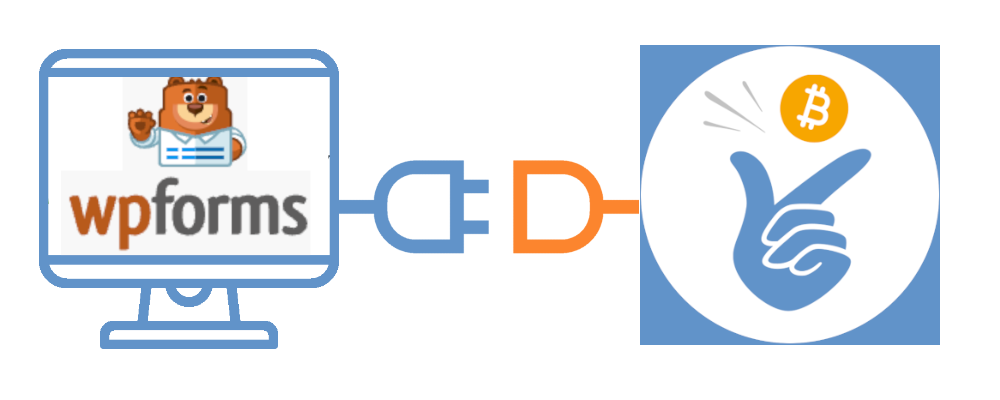

Możesz łatwo znaleźć wtyczkę Coinsnap for WPForms w sekcji Wtyczki / Dodaj wtyczkę [1], jeśli wpiszesz „Coinsnap for WPForms” w polu wyszukiwania [2]. Następnie po prostu kliknij Zainstaluj teraz we wtyczce Coinsnap for WPForms [3], a WordPress zainstaluje ją za Ciebie. Następnie musisz aktywować wtyczkę, klikając Aktywuj.
W następnym kroku będziesz musiał podłączyć wtyczkę do swojego konta Coinsnap i portfela Bitcoin-Lightning, a będziesz gotowy do rozpoczęcia sprzedaży, otrzymywania darowizn, pobierania opłat za pobieranie bezpośrednio z formularzy! Pokażemy Ci, jak to zrobić nieco dalej.
Zarejestruj swoje konto Coinsnap lub przetestuj wtyczkę w naszym sklepie demo już teraz:
Zainstaluj wtyczkę Coinsnap for WPForms
z katalogu WordPress
Dzięki wtyczce płatności Coinsnap for WPForms, Coinsnap oferuje możliwość szybkiej i łatwej integracji płatności Bitcoin z dowolnymi formularzami na Twojej stronie WordPress.
Możesz pobrać wtyczkę bezpośrednio z WordPress Marketplace lub zainstalować ją bezpośrednio z instalacji WordPress.
Jeśli już zainstalowałeś WPForms, zaloguj się na swoje konto WordPress.
(1) Wywołaj backend WordPress i przejdź do Plugins > Add New.


(2) Wpisz „Coinsnap for WPForms” w pasku wyszukiwania i kliknij „Zainstaluj”.
Następnie aktywuj wtyczkę (3).
Wtyczka Coinsnap for WPForms została pomyślnie zainstalowana. Teraz musisz zaktualizować WPForms do WPForms Pro. Gdy to zrobisz, możesz rozpocząć konfigurację ustawień Coinsnap for WPForms w ustawieniach WPForms.
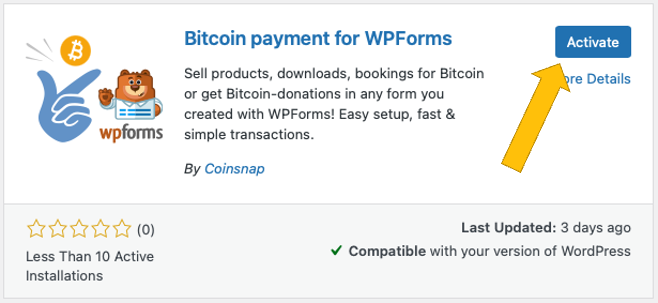
Połącz konto Coinsnap z wtyczką WPForms
Ustawienia WPForms Coinsnap
Po zainstalowaniu i aktywowaniu wtyczki Coinsnap for WPForms, musisz skonfigurować ustawienia Coinsnap.
Przejdź do WPForms / Wszystkie formularze [1] na czarnym pasku bocznym po lewej stronie. Następnie wybierz formularz, w którym chcesz zaimplementować płatność Bitcoin-Lightning i kliknij edytuj [2].
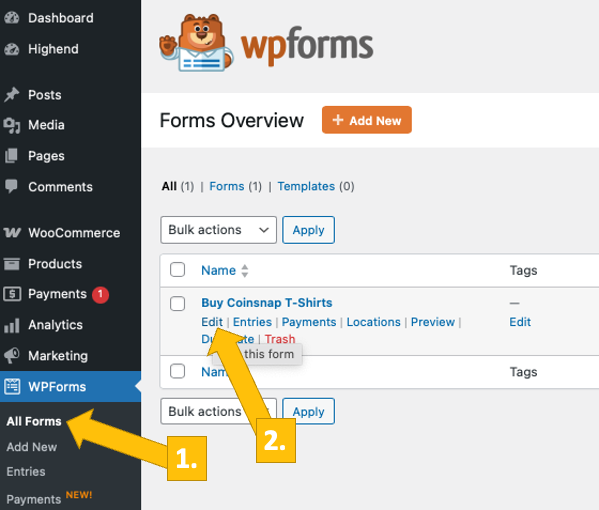
W przestrzeni edycji wybranego formularza WPForms otwórz zakładkę Płatności [1] w lewym dolnym rogu, a następnie wybierz Coinsnap w niebieskim polu [2]. Teraz możesz skonfigurować wtyczkę i połączyć ją ze swoim kontem Coinsnap (zobacz poniżej, jak znaleźć swój identyfikator sklepu i klucz APO).
Teraz skonfiguruj płatność Coinsnap w swoim formularzu:
Włącz płatność Bitcoin-Lightning, zaznaczając pole [3].
Wprowadź swój Coinsnap Store ID [4].
Wprowadź swój klucz API Coinsnap [5].
Nie zapomnij kliknąć pomarańczowego przycisku „Zapisz” w prawym górnym rogu nad ustawieniami!
W następnym akapicie pokażemy Ci, jak znaleźć identyfikator Coinsnap Store ID i klucz API Coinsnap:
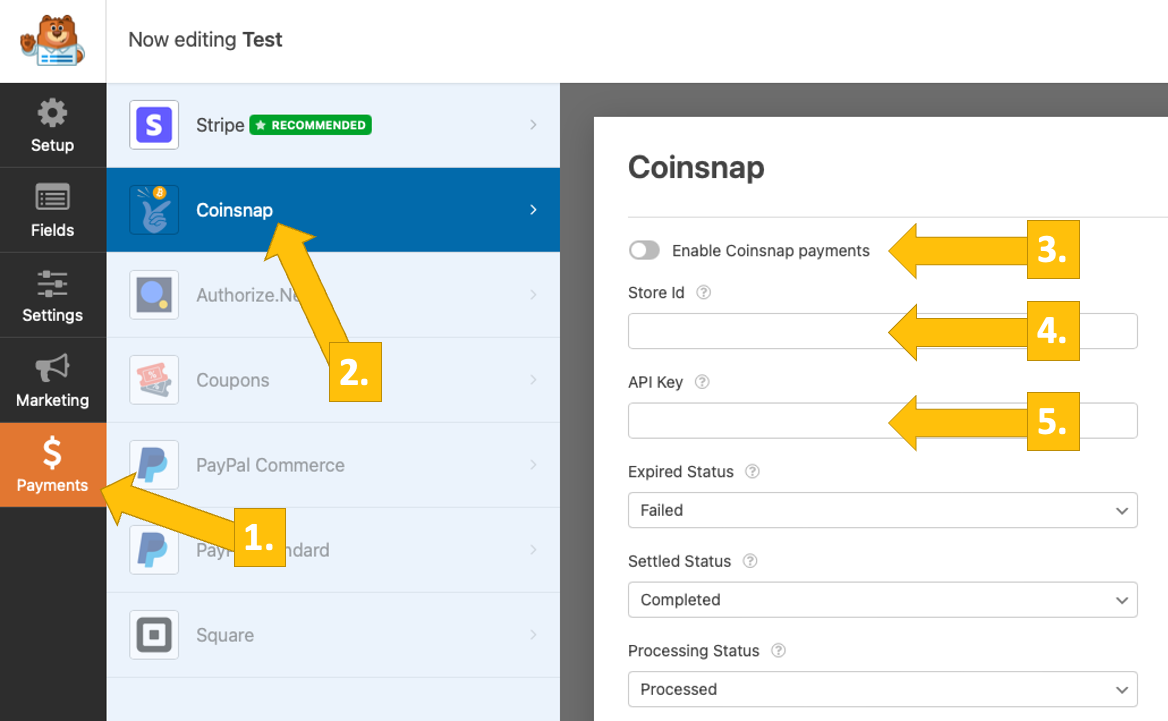
Ustawienia sklepu Coinsnap
W backendzie Coinsnap przejdź do menu Ustawienia, a następnie kliknij Sklep w niebieskim polu. Znajdziesz tam Coinsnap Store ID [1] i Coinsnap API Key [2]. Skopiuj je jeden po drugim do odpowiednich pól w ustawieniach Coinsnap (patrz wyżej). Następnie kliknij przycisk Zapisz zmiany u dołu strony, aby zastosować i zapisać ustawienia.
Po wprowadzeniu i zapisaniu danych Coinsnap w ustawieniach WPForms Coinsnap, jesteś gotowy do odbierania transakcji Bitcoin z portfela klientów do swojego portfela. Teraz pozostał już tylko ostatni krok i możesz sprzedawać za Bitcoin!

Połącz swój serwer BTCPay z wtyczką Coinsnap dla WPForms
Coinsnap dla WPForms Ustawienia serwera BTCPay
Po zainstalowaniu i aktywowaniu wtyczki Coinsnap for WPForms musisz skonfigurować ustawienia Coinsnap.
Przejdź do WPForms na lewym pasku bocznym, kliknij Wszystkie formularze [1] i wybierz formularz, dla którego chcesz włączyć płatność Bitcoin(edytuj) [2].
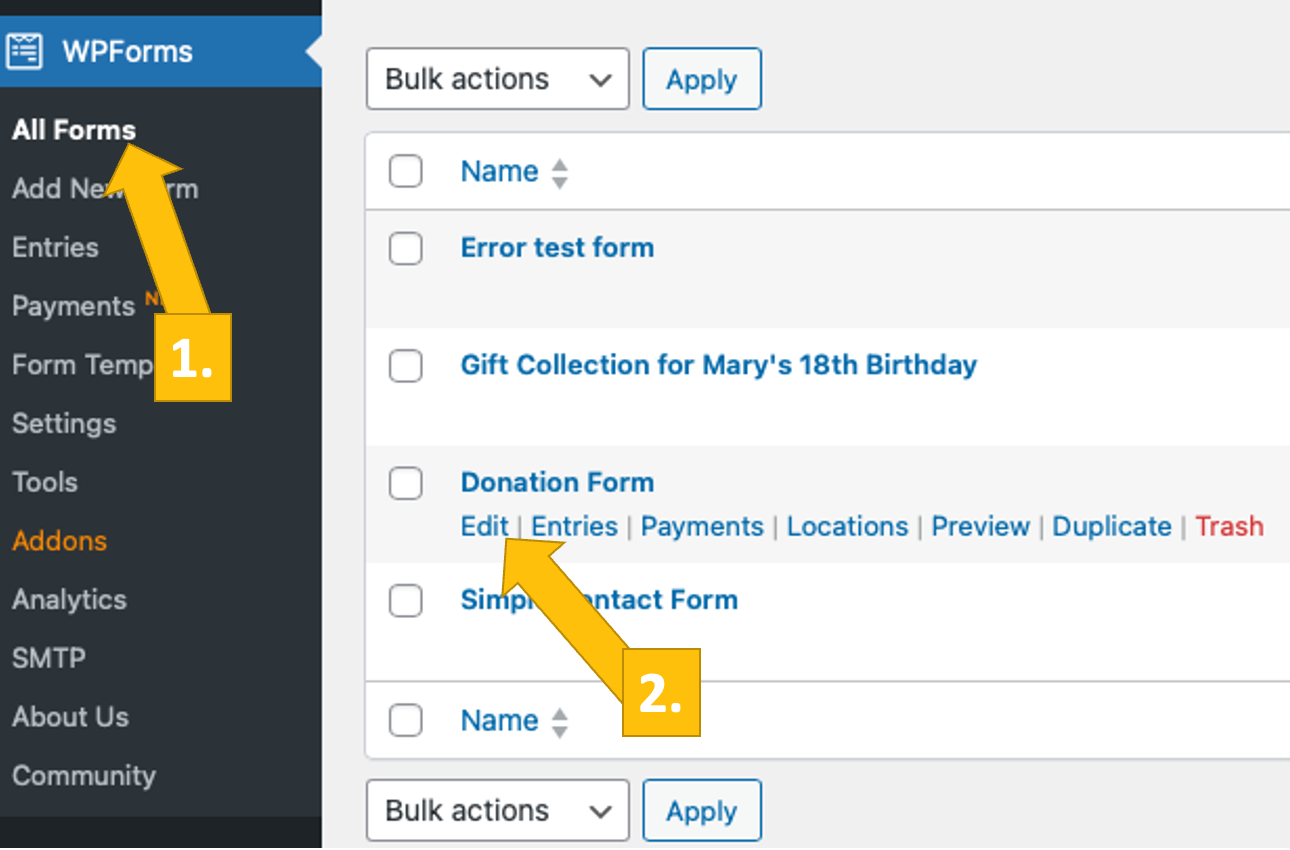
W swoim formularzu przejdź do Płatności [1], a następnie kliknij Coinsnap [2] i wybierz serwer BTCPay [3]. Teraz zaloguj się do swojego serwera BTCPay, wróć do WPForm i kliknij Wygeneruj klucz API [4].
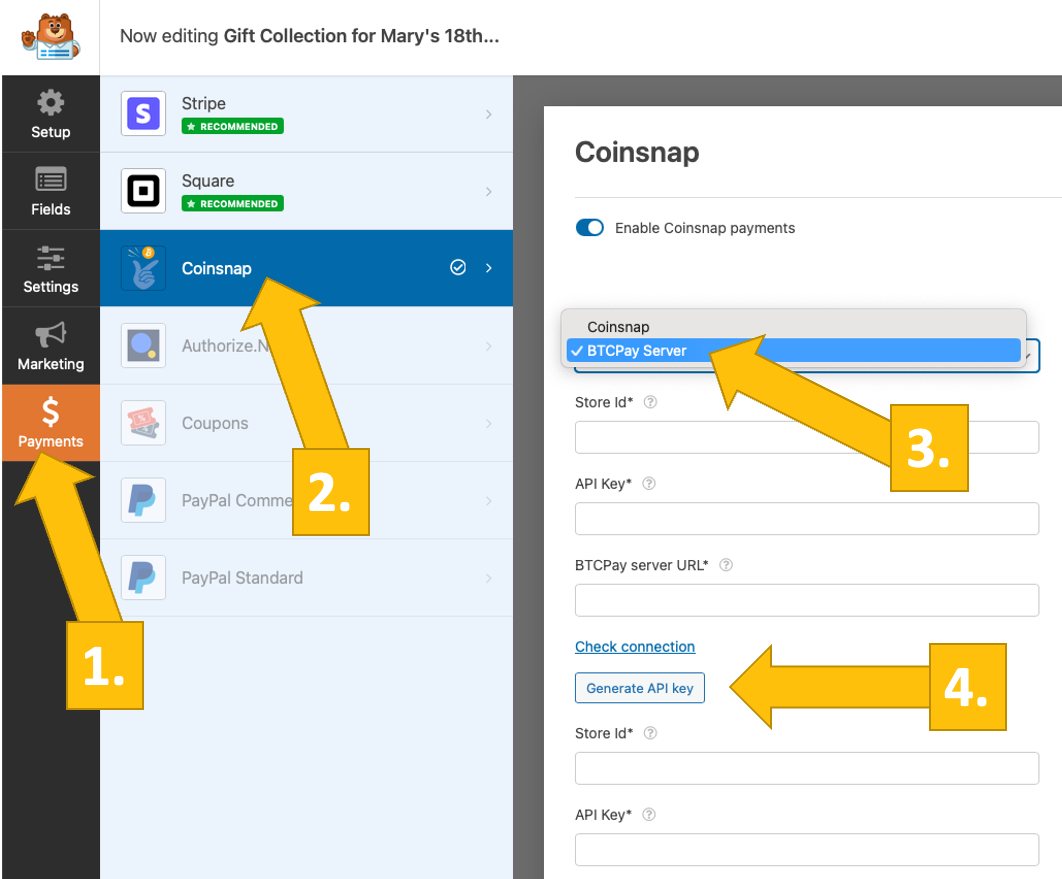
Następnie zostaniesz przekierowany na swój serwer BTCPay.
Wybierz swój sklep [1], a następnie kliknij Kontynuuj [2].

Zostaniesz przekierowany do tego ekranu. Wprowadź nazwę swojego sklepu na górze [1], a następnie kliknij autoryzuj aplikację [2].

Twój serwer BTCPay jest teraz pomyślnie połączony z wtyczką WPForms za pośrednictwem wtyczki Coinsnap for WPForms!
(Zobaczysz powiadomienie o powodzeniu (w kolorze zielonym)).

Przetestuj płatność w formularzu WPForms
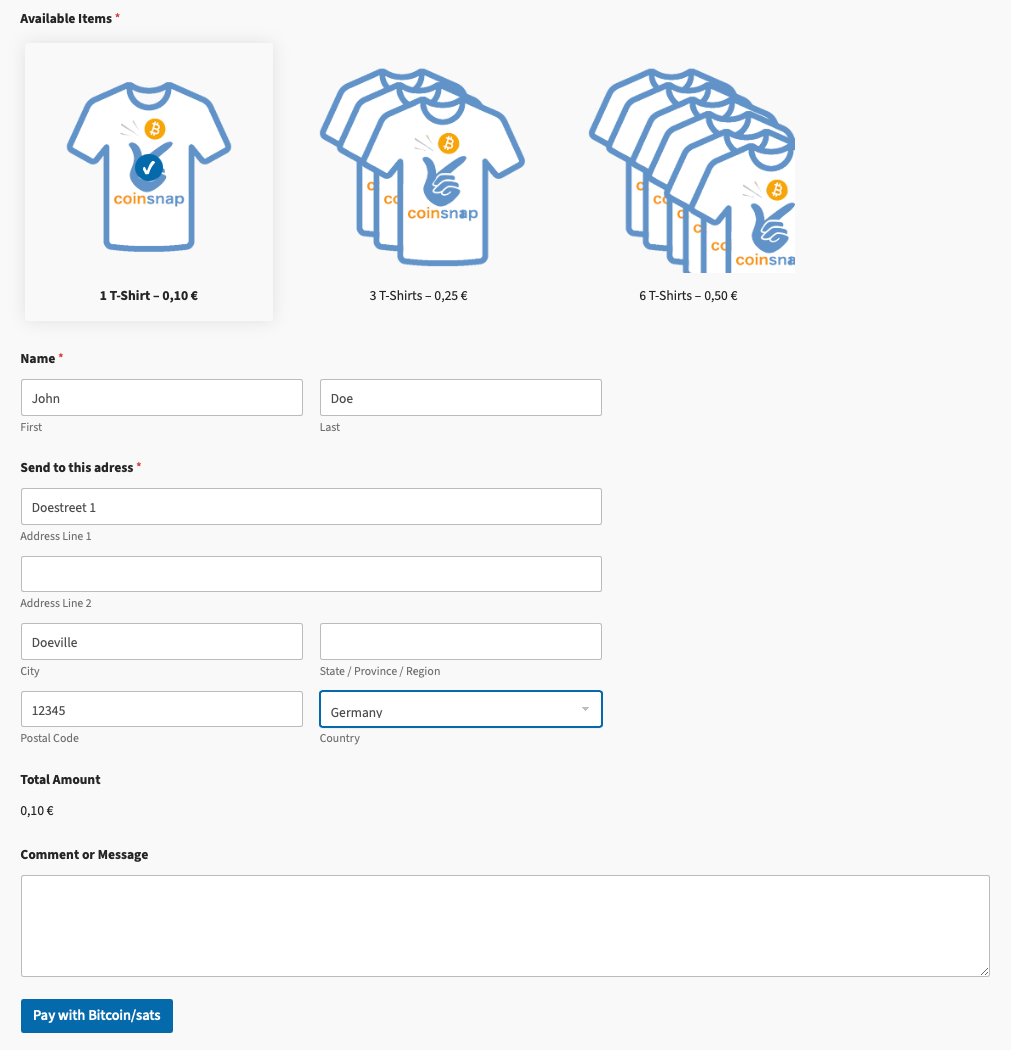
Po wprowadzeniu wszystkich ustawień należy przeprowadzić transakcję testową.
Wypełnij właśnie utworzony formularz WPForms i kliknij niebieski przycisk, rozpoczynając proces płatności Bitcoin.
Zostaniesz teraz przekierowany na stronę płatności Bitcoin, aby dokończyć zakup.
Strona płatności Bitcoin jest teraz wyświetlana i oferuje płatnikowi opcję płatności Bitcoin lub Lightning.
Obie metody są zintegrowane z wyświetlanym kodem QR.
Kupujący musi tylko zeskanować kod QR za pomocą swojego portfela Bitcoin-Lighting i autoryzować płatność, a pieniądze zostaną przelane do Twojego (sprzedawcy) portfela Bitcoin-Lightning!
Po pomyślnym dokonaniu płatności fakturę można wyświetlić w szczegółach: